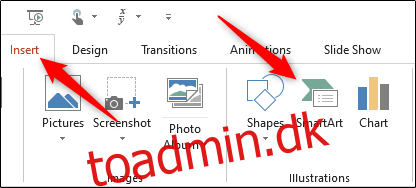En af Microsoft PowerPoints charme er evnen til at formidle budskaber gennem illustrationer, billeder og SmartArt-grafik. I dets bibliotek af SmartArt-grafik giver PowerPoint en Venn-diagramskabelon, som du helt kan tilpasse, så den passer til dine behov.
Indsæt et Venn-diagram
Åbn PowerPoint og naviger til fanen “Indsæt”. Klik her på “SmartArt” i gruppen “Illustrationer”.
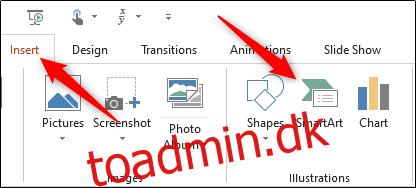
Vinduet “Vælg en SmartArt-grafik” vises. I venstre rude skal du vælge “Relation”.
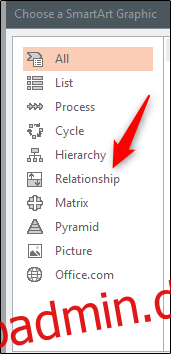
Vælg derefter “Basic Venn” fra gruppen af muligheder, der vises. Når den er valgt, vises en forhåndsvisning og en beskrivelse af grafikken i højre rude. Vælg “OK”-knappen for at indsætte grafikken.
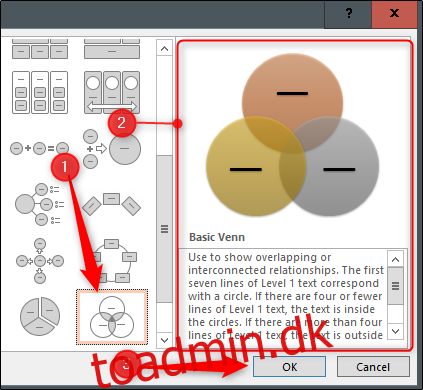
Når det er indsat, kan du tilpasse Venn-diagrammet.
Tilpas dit Venn-diagram
Der er forskellige måder, du kan tilpasse dit Venn-diagram på. Til at begynde med vil du sikkert gerne justere størrelsen. For at gøre det skal du klikke og trække i hjørnet af SmartArt-boksen. Du kan også ændre størrelsen på individuelle cirkler i diagrammet ved at markere cirklen og trække i hjørnet af dens boks.
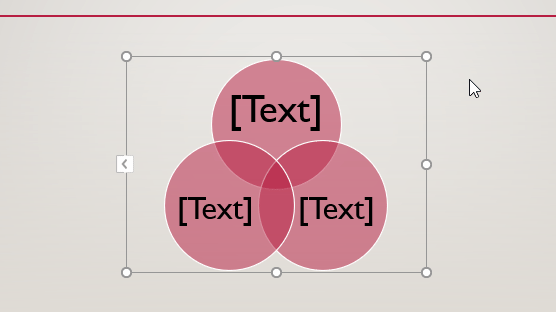
Når størrelsen er ændret, kan du redigere teksten i hver cirkel ved at klikke på cirklen og skrive i tekstboksen. Alternativt kan du klikke på pilen, der vises til venstre for SmartArt-boksen og derefter indtaste din tekst i hver punkttegn.
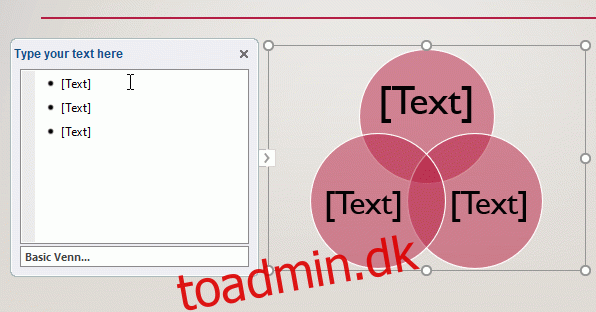
For at tilføje yderligere cirkler til diagrammet skal du blot klikke på “Enter” i indholdsboksen for at tilføje endnu et punkttegn. Tilsvarende vil fjernelse af et punkttegn fjerne den cirkel fra diagrammet.
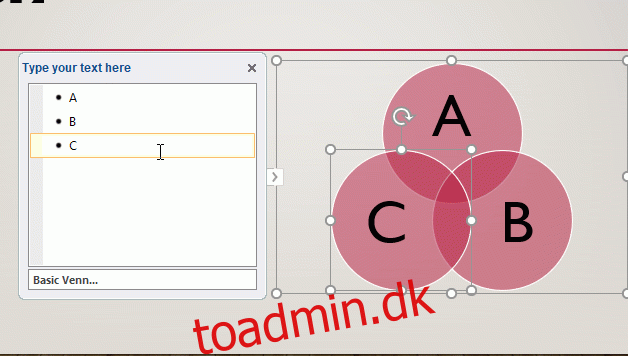
For at tilføje tekst, hvor cirklerne overlapper hinanden, skal du manuelt tilføje et tekstfelt og indtaste tekst. For at tilføje en tekstboks skal du vælge “Tekstboks” i “Tekst”-gruppen på fanen “Indsæt”.
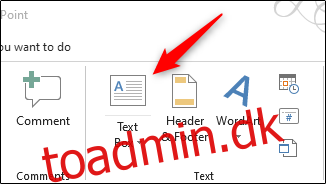
Du vil nu bemærke, at din markør ændres til en pil ned. Klik og træk for at tegne din tekstboks, og indtast derefter tekst.
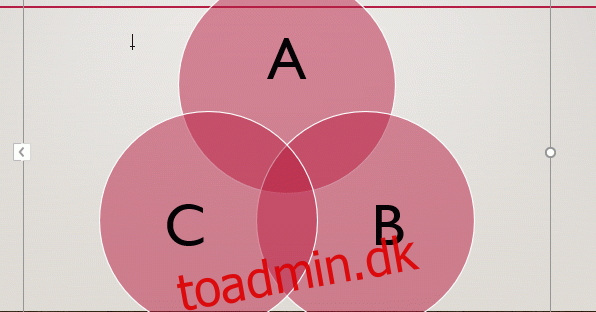
Gentag dette trin, indtil du har tilføjet al den tekst, der kræves til dit Venn-diagram.
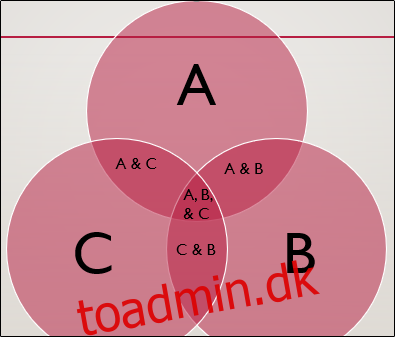
PowerPoint tilbyder også et par farvevariationer til SmartArt-grafikken. Vælg SmartArt, og klik derefter på fanen “Design”, der vises. Vælg her “Skift farver” i gruppen “SmartArt Styles”.
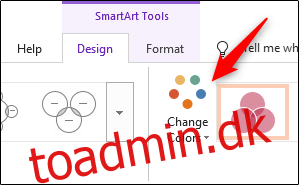
Vælg det farveskema, du kan lide, fra rullemenuen, der vises.
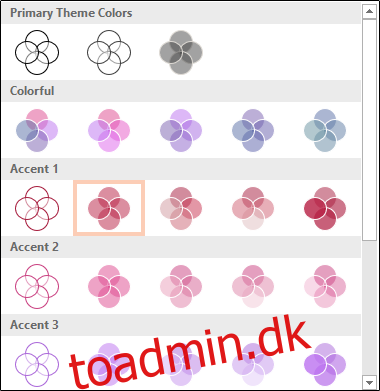
Du kan også ændre farven på individuelle cirkler ved at højreklikke på kanten af cirklen og vælge “Formater form” fra kontekstmenuen.
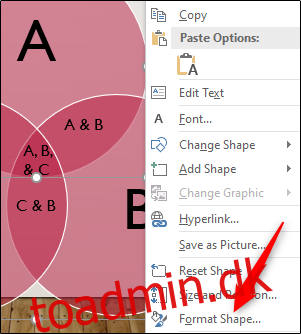
Ruden “Format Shape” vises i højre side af vinduet. På fanen “Formindstillinger” skal du klikke på “Fyld” for at få vist dens muligheder, klik på boksen ved siden af ”Farve”, og vælg derefter din farve fra paletten.
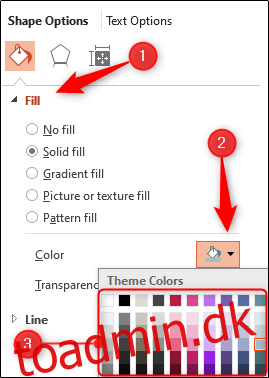
Gentag denne proces for hver cirkel i diagrammet, indtil du er tilfreds med farveskemaet i dit Venn-diagram.
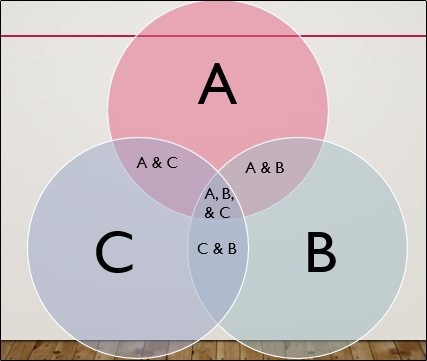
Tildeling af forskellige farver til hver cirkel i diagrammet kan gøre forholdet mellem emner mere tydeligt.